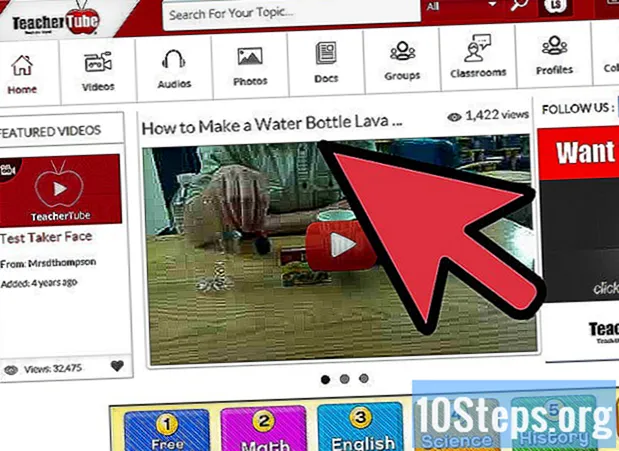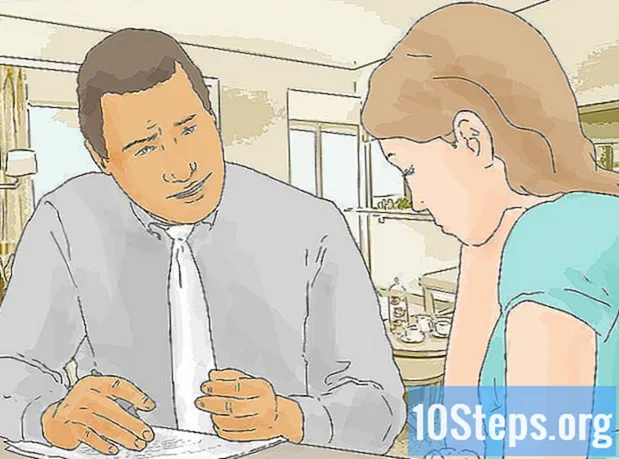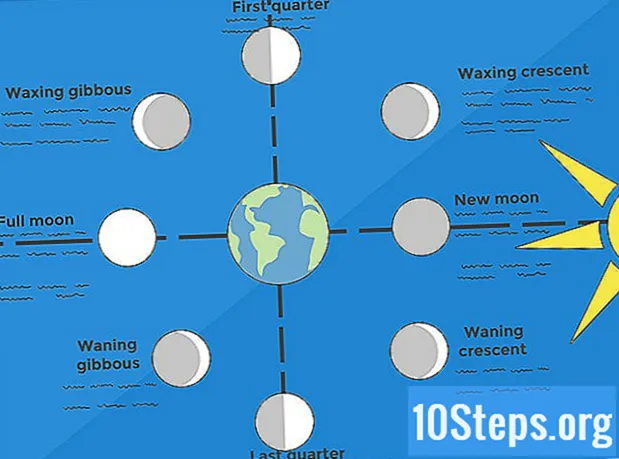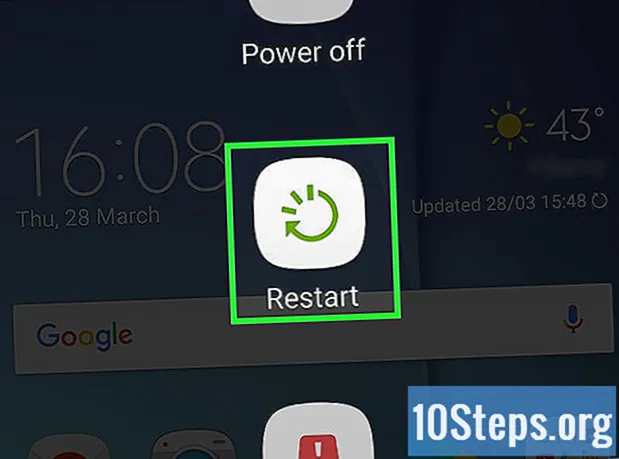
Indhold
Læs denne artikel for at lære, hvordan du gendanner adgangskoden til din Samsung Galaxy-telefon eller tablet ved hjælp af Samsungs "Find min telefon" -websted eller udfører en fuldstændig nulstilling af enheden. Desværre, hvis dit operativsystem er Android Nougat, er det umuligt at gendanne adgangskoden via selve enheden. Alle data på din Samsung Galaxy slettes, når enheden gennemgår en fuld gendannelse.
Trin
Metode 1 af 2: Brug af Samsung-webstedet
Åbn webstedet "Find min enhed". Indtast adressen https://findmymobile.samsung.com/ i din browser. Du kan låse din Samsung Galaxy op via dette websted, hvis din enhed er forbundet til din Samsung-konto.
- Ellers skal du gendanne din telefon til fabriksstandarden.

klik på LOG PÅ. Denne knap er placeret midt på siden.- Hvis du allerede er logget ind, skal du springe dette og næste trin over.

Indtast dine Samsung-kontooplysninger. Indtast din e-mail-adresse og adgangskode i de tilsvarende felter, og klik HOP IND.
klik på Lås min enhed op. Du finder denne mulighed i venstre side af siden.- Hvis du har mere end en Samsung Galaxy, skal du muligvis vælge, hvilken du vil låse op. For at gøre dette skal du klikke på navnet på den enhed, der vises i øverste venstre hjørne af siden, og vælge den rigtige i den menu, der vises.
Indtast adgangskoden til din Samsung-konto igen. Hvis du bliver bedt om det, skal du indtaste adgangskoden til din Samsung-konto igen. Når dette er gjort, låses din Samsung Galaxy op (selvom det kan være nødvendigt at vente et par sekunder, indtil enheden genkender oplåsning).
- Når enhedens skærm er låst op, kan du indstille en ny adgangskode i menuen indstillinger.
Metode 2 af 2: Brug af fabriksnulstilling
Forstå hvordan en fuld restaurering fungerer. Processen med at gendanne din Samsung Galaxy til fabriksstandard fjerner filer, data og indstillinger helt fra din enhed inklusive adgangskoden. På den måde kan du få adgang til og bruge din Samsung Galaxy igen, men alle dine filer (f.eks. Fotos) slettes.
- Alle data, der er synkroniseret med din konto, kan gendannes, når du logger ind på din Samsung Galaxy.
Tryk og hold tænd / sluk-knappen nede. Denne knap findes normalt øverst på højre side af Samsung Galaxy, selvom den også kan findes på oversiden af nogle tablets. En menu vises på skærmen.
Røre ved Genstart. Denne mulighed er repræsenteret af billedet af en grøn cirkulær pil. Din enhed genstarter.
- Hvis du vælger indstillingen For at slukke, skal du indtaste din adgangskode, så du skal vælge muligheden for at genstarte enheden.
Tryk og hold tænd / sluk-knappen, lydstyrke op og lås. Gør dette straks efter berøring Genstart. Slip ikke knapperne, før skærmbilledet "Recovery" vises. Du vil se Android-logoet på en lyseblå baggrund.
- Låseknappen er den anden knap placeret på venstre side af Galaxy, ud over lydstyrkeknapperne.
Slip knapperne. Når du har nået gendannelsesskærmen, skal du slippe knapperne og vente på, at gendannelsesmenuen vises. Denne proces kan tage flere minutter.
Vælg Ryd data / fabriks tilstand. Tryk på knappen Lydstyrke ned, indtil denne mulighed er valgt.
Tryk på tænd / sluk-knappen for at bekræfte valget.
Vælg Ja når anmodet. Brug lydstyrkeknapperne til at vælge denne mulighed.
Tryk på tænd / sluk-knappen igen. Når dette er gjort, begynder processen med at gendanne din Samsung Galaxy.
Genstart Samsung Galaxy. Når enheden er færdig med gendannelsen, returneres du til gendannelsesmenuen. Tryk og hold tænd / sluk-knappen nede for at anmode om en nulstilling.
- Herfra skal du konfigurere din Samsung Galaxy, som om det var en ny telefon eller tablet.
Tips
- På nogle ældre enheder, der er forbundet til en Google-konto, vil du være i stand til at nulstille din adgangskode efter at have indtastet den forkert fem gange. For at gøre dette skal du trykke på indstillingen Glemte det nederst på skærmen skal du indtaste din Google-kontos e-mail-adresse og adgangskode og trykke på At forbinde. Denne metode fungerer ikke på enheder, der bruger Android Nougat-operativsystemet, såsom Samsung Galaxy S8.
Advarsler
- Du vil sandsynligvis ikke kunne gendanne dine slettede filer og oplysninger fra din enhed efter at have foretaget en fabriksnulstilling.